Skype for Windows: Kuinka ottaa tummamoodi käyttöön

Opi, kuinka voit helposti ja nopeasti ottaa tummamoodin käyttöön Skype-sovelluksessa Windows 11 -tietokoneellasi alle yhdessä minuutissa.
Jos yrität kirjautua sisään Skype for Businessiin, mutta saat virheilmoituksen, jonka mukaan osoite ei ole kelvollinen, tämä opas on sinua varten.
Varmista, että koneessasi on uusin Skype-versio. Napsauta Ilmoitukset tarkistaaksesi, oletko saanut hälytyksiä uudesta versiosta.
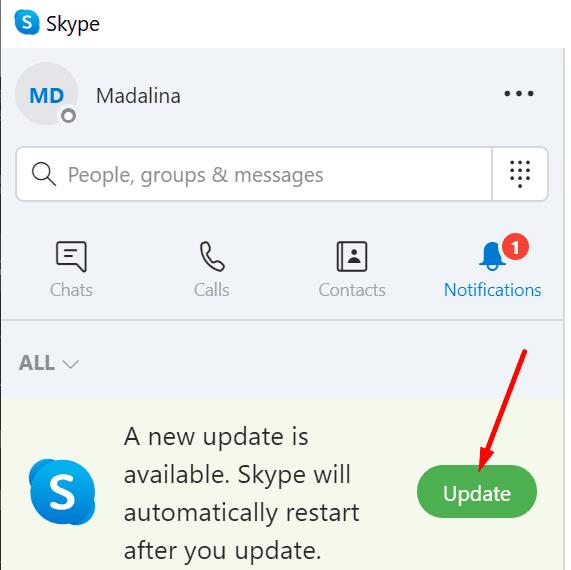
Tarkista, onko päivityksiä saatavilla myös Windows 10 -käyttöjärjestelmälle. Valitse Asetukset → Päivitys ja suojaus → Windows Update → Tarkista päivitykset .
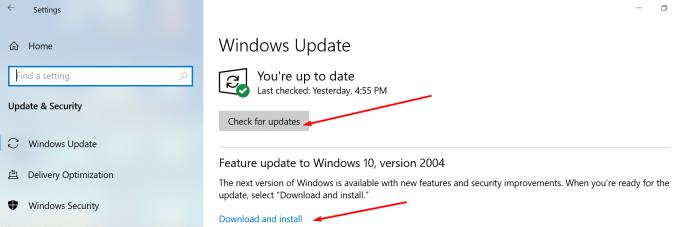
Tämä virhe saattaa osoittaa, että verkkotunnuksen DNS-tietueita ei ole. Tämä estää Skypeä ottamasta yhteyttä palvelimeen . Jos et ole järjestelmänvalvoja, pyydä IT-järjestelmänvalvojaa lisäämään tarvittavat DNS-tietueet.
Muista, että muutosten voimaantulo voi kestää 24–72 tuntia. Tämä tarkoittaa, että saatat joutua odottamaan jopa kolme päivää, jotta voit kirjautua uudelleen sisään.
Toisaalta, jos olet järjestelmänvalvoja, voit käydä Microsoftin tukisivulla .
Jos tämä virhe alkoi näkyä uusimpien Office-päivitysten asentamisen jälkeen, poista Office-päivitykset käytöstä ja palauta sitten aikaisempaan versioon.
Poista Windows-päivitykset avaamalla Ohjauspaneeli.
Siirry sitten kohtaan Ohjelmat ja ominaisuudet .
Napsauta vasemmanpuoleisessa ruudussa Näytä asennetut päivitykset .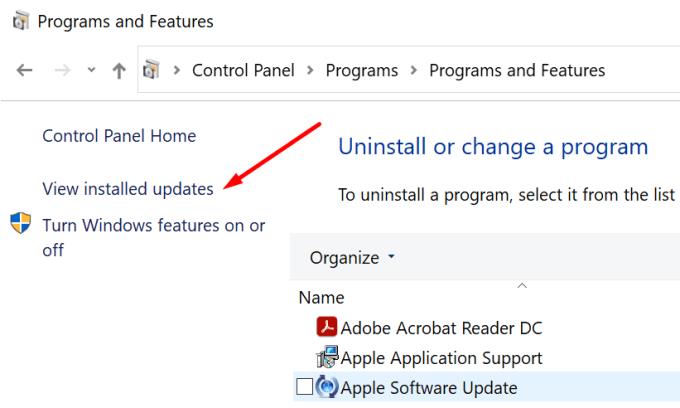
Valitse ja poista uusimmat Office-päivitykset.
Korjaa Office-tiedostot käynnistämällä Ohjauspaneeli uudelleen.
Siirry kohtaan Ohjelmat ja ominaisuudet .
Valitse Office 365/Microsoft 365 .
Napsauta Muuta- painiketta.
Valitse Pikakorjaus . Jos tämä ei auttanut, toista vaiheet 1–4 ja valitse Online-korjaus .
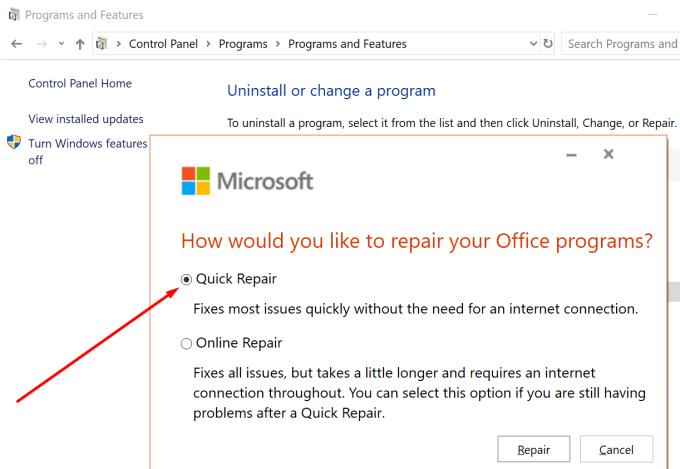
Vioittuneet välimuistitiedostot voivat estää sinua kirjautumasta Skype for Businessiin.
Käynnistä uusi Suorita-ikkuna (paina Windows- ja R-näppäimiä).
Kirjoita %appdata% ja paina Enter.
Siirry kohtaan: AppData → Paikallinen → Microsoft → Office → Office-versiosi.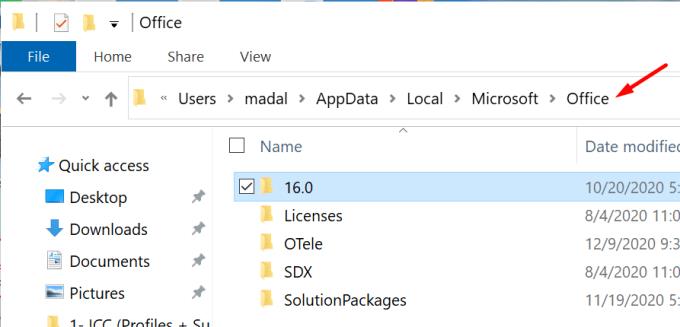
Avaa Lync-kansio.
Poista sip_profileName- kansio.
Käynnistä seuraavaksi rekisterieditori.
Siirry seuraavaan polkuun:
HKEY_CURRENT_USER\Software\Microsoft\ Office\YourOfficeVersion\Lync\[email protected].
Poista kyseinen rekisteriavain.
Tyhjennä kirjautumistietosi kirjautumissivulta.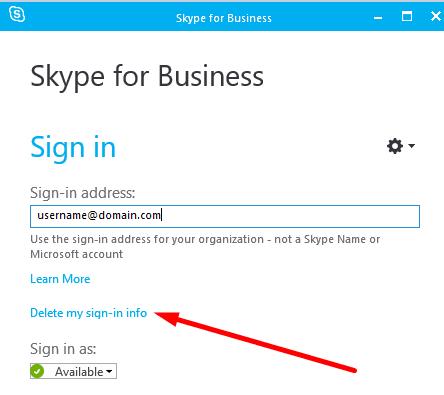
Käynnistä komentokehote järjestelmänvalvojana ja suorita komento ipconfig /flushdns . Yritä sitten kirjautua uudelleen.
Puhuttaessa välimuistin tyhjentämisestä , saatat haluta suorittaa Levyn uudelleenjärjestäminen -tarkistuksen. Tämä auttaa sinua poistamaan väliaikaiset tiedostot, jotka saattavat häiritä Skypen toimintaa.
Siirry Windowsin hakupalkkiin ja kirjoita "levyn puhdistus".
Käynnistä Levyn uudelleenjärjestäminen -sovellus.
Valitse asema, johon asensit käyttöjärjestelmän ja Skypen.
Valitse tiedostot, jotka haluat poistaa.
Paina OK- painiketta ja vahvista valintasi.
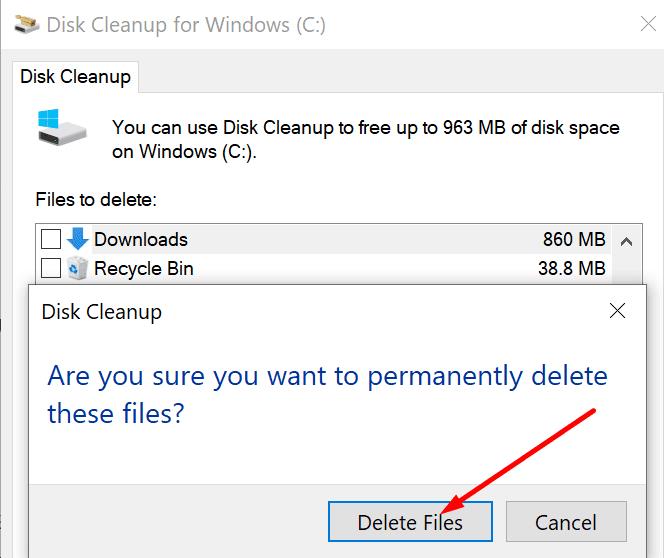
Toivomme, että jokin näistä menetelmistä ratkaisi ongelman.
Opi, kuinka voit helposti ja nopeasti ottaa tummamoodin käyttöön Skype-sovelluksessa Windows 11 -tietokoneellasi alle yhdessä minuutissa.
Miksi valita Slackin eikä Skypen? Slack varmistaa vähemmän kommunikaatiohäiriöitä tiimitilassasi ja antaa sinun käyttää oikeaa tietoa ajoissa.
Jos etsit verkkokameraa PC-tietokoneellesi, voit käyttää Xbox Kinectiä verkkokamerana Windows 10:ssä. Kun olet tehnyt Kinectistä verkkokameran Windowsissa
Skype-taustan hämärtäminen videopuheluiden aikana on ratkaisevan tärkeää liiketoiminnallisen kuvan säilyttämiseksi. Näin se tehdään.
Jos yhteytesi on epävakaa tai Office-asennustiedostosi ovat vioittuneet, et voi jakaa näyttöäsi Skypessä.
Skypen jatkuva katkaiseminen ja uudelleen yhdistäminen osoittaa, että verkkoyhteytesi ei ole vakaa tai sinulla ei ole tarpeeksi kaistanleveyttä.
Luo nopeasti Skype-kysely lopettaaksesi kaikki keskustelut. Katso kuinka helppoa ne on luoda.
Jotta voit poistaa automaattisen korjauksen käytöstä Skype for Mobilessa, sinun on poistettava ominaisuus käytöstä Android-laitteessasi.
Jos Skype for Business ei saa yhteyttä Exchange Web Services -palveluun, sovellus saattaa jatkuvasti pyytää sinua antamaan valtuustietosi.
Yksi Skypen parhaista toiminnoista on kyky jakaa näyttöjä puhelun aikana. Se on myös uskomattoman helppoa, ja näin. Ensinnäkin sinun on oltava puhelussa
Tässä oppaassa näytetään hyvin, kuinka voit keskustella Skypen kanssa Office Onlinessa
Vanhentuneet Skype-versiot tai vioittuneet Skype-sovellustiedot voivat pakottaa sovelluksen jatkuvasti kirjautumaan ulos. Korjaa ongelma päivittämällä sovellus.
Jos Skype-videot näkyvät mustavalkoisina tietokoneellasi, tarkista verkkokamerasi ja Skype-asetukset. Päivitä sitten sovellus.
Kun harjoittelemme sosiaalista etäisyyttä ja etätyötä, on vaikea päättää, oletko pukeutunut oikeaan rentoon videokeskusteluun ystäviesi kanssa vai videoneuvotteluun kollegosi kanssa…
Kadut peittävät ennennäkemättömän hiljaisuuden, joten videopuhelu- ja neuvottelusovellukset ovat hetken tarpeita. Luotetuista vakituisista esiintyjistä, kuten WhatsApp ja Skype, uusiin…
Monet Skype-käyttäjät, jotka eivät saaneet yhteydenottopyyntöjä työpöytäsovelluksessa, löysivät ilmoitukset Skype for Mobilesta.
Punainen huutomerkki, jonka näet chat-ikkunassa, osoittaa, että Skype ei voinut toimittaa viestejäsi. Tämä johtuu yleensä Internet-ongelmista.
Jos yrität kirjautua sisään Skype for Businessiin, mutta saat virheilmoituksen, jonka mukaan osoite ei ole kelvollinen, tämä opas on sinua varten.
Jos Skype vastaa automaattisesti käyttäjien puheluihin, poista Automaattinen puheluvastaus -vaihtoehto käytöstä ja päivitä sovellus.
Jos Skypen on kilpailtava muiden sovellusten kanssa järjestelmäresursseista, se voi johtaa korkeaan suorittimen käyttöön. Sulje tarpeettomat sovellukset ja käynnistä Skype uudelleen.
Näetkö usein virheen "Anteeksi, emme voineet yhdistää sinua" MS Teamsissa? Kokeile näitä vianetsintävinkkejä päästäksesi eroon tästä ongelmasta heti!
Tarvitsetko toistuvien kokousten aikataulutusta MS Teamsissa samoille tiimin jäsenille? Opi, kuinka perustaa toistuva kokous Teamsissa.
Onko sinulla RAR-tiedostoja, jotka haluat muuntaa ZIP-tiedostoiksi? Opi, kuinka RAR-tiedosto muutetaan ZIP-muotoon.
Opi, kuinka korjata OneDrive-virhekoodi 0x8004de88, jotta pilvitallennuksesi toimisi jälleen.
Microsoft Teams ei tällä hetkellä tue kokousten ja puheluiden lähettämistä televisioon suoraan. Mutta voit käyttää näyttöpeilausohjelmaa.
Spotify voi olla ärsyttävä, jos se avautuu automaattisesti aina, kun käynnistät tietokoneesi. Poista automaattinen käynnistys seuraamalla näitä ohjeita.
Mietitkö, miten ChatGPT voidaan integroida Microsoft Wordiin? Tämä opas näyttää sinulle tarkalleen, miten se tehdään ChatGPT for Word -lisäosan avulla kolmessa helpossa vaiheessa.
Tällä hetkellä Microsoft Teams Live Events -tilanteissa anonyymiä kysymistä ei voi poistaa käytöstä. Rekisteröityneet käyttäjät voivat jopa lähettää anonyymejä kysymyksiä.
Tässä oppaassa näytämme, kuinka voit vaihtaa oletusarvoisen zoom-asetuksen Adobe Readerissa.
Ristik viittaukset voivat tehdä asiakirjastasi paljon käyttäjäystävällisemmän, järjestelmällisemmän ja saavutettavamman. Tämä opas opettaa sinulle, kuinka luoda ristik viittauksia Wordissä.


























